有网友想给自己的电脑安装系统,但是自己是电脑下载火(xiazaihuo.com),不知道如何安装系统。其实小编在这里建议电脑新手可以通过一些一键安装系统软件来重装系统,操作非常简单。下面小编就给大家介绍一款好用方便的一键安装系统软件使用教程。
介绍的是下载火(xiazaihuo.com)三步装机版软件,具体使用步骤如下:
1、退出电脑上所有的安全软件。然后去下载火(xiazaihuo.com)系统官网下载安装下载火(xiazaihuo.com)三步装机版软件并打开,选择自己想要安装的系统,点击立即重装。

2、无需操作,耐心等待软件下载系统。

3、下载完成后,自动帮助我们部署当前下载的系统。

4、等待部署完成后,选择立即重启。
图文演示电脑系统一键重装教程
当电脑出现故障问题的时候,我们可以通过电脑系统一键重装的方法来重新安装新系统.有小伙伴不知道如何重装系统,今天小编就给大家图文演示电脑系统一键重装教程.
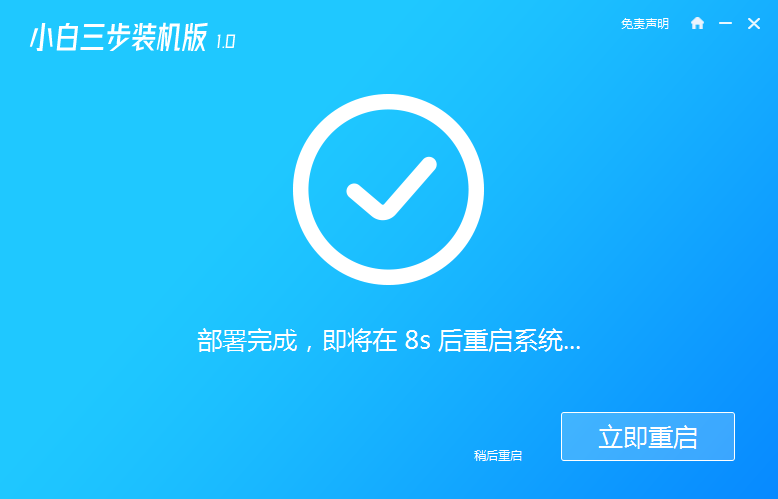
5、重启后选择xiaobai pe-msdn 第二项,回车进入 Windows PE 系统。

6、在 PE 系统中,软件会自动开始重装,重装完后直接重启电脑。

7、选择 Windows 10 系统,然后点击下一步进入。

8、经过一段时间,Windows 10 系统就能正常安装成功。

以上便是下载火(xiazaihuo.com)三步装机版软件使用教程,不仅操作简单,成功率也非常高,有需要安装系统的小伙伴都可以按照这个教程进行操作哦。
以上就是电脑技术教程《详细介绍一键安装系统软件使用教程》的全部内容,由下载火资源网整理发布,关注我们每日分享Win12、win11、win10、win7、Win XP等系统使用技巧!联想拯救者如何安装win7系统图文教程
联想拯救者怎么安装win7系统?最近很多小伙伴询问小编关于重装电脑系统的相关问题,电脑用的时间久了难免会出问题,但是很多小伙伴都遇到过电脑卡顿,蓝屏黑屏的问题,那么接下来小编教你联想拯救者安装win7系统方法,一起来看看吧.






